
Iga arvutiga ühendatud printer, nagu kõik muud seadmed, vajab operatsioonisüsteemi installitud draiverit, ilma milleta see ei toimi täielikult ega osaliselt. Epson L200 printer ei ole erand. See artikkel loetleb tarkvara paigaldusmeetodid.
Juhi paigaldusmeetodid Epson L200 jaoks
Me vaatame viis tõhusat ja lihtsalt käivitatavat võimalust juhtseadmete installimiseks. Kõik nad tähendavad erinevate tegevuste jõudlust, nii et iga kasutaja saab valida kõige mugavam valik iseenesest.1. meetod: ametlik veebileht
Kahtlemata kõigepealt, et alla laadida draiver Epson L200, peate külastama selle ettevõtte saidi. Seal leiate draiveri ühegi nende printerile kui praegu ja teha.
Veebisait EPSON
- Avage veebibrauseris asuva saidi põhileht, klõpsates ülaloleval lingil.
- Logige sisse "Drivers ja tugi" osa.
- Leia soovitud seadme mudel. Seda saate teha kahel viisil: otsides nime või tüübi järgi. Kui valisite esimese valiku, sisestage seejärel "Epson L200" (ilma jutumärkideta) sobivatesse väljadesse ja klõpsake "Otsi".

Teisel juhul täpsustage seadme tüüp. Selleks valige esimeses rippmenüüst "Printerid ja MFP" ja teises "Epson L200" ja seejärel klõpsake "Otsi".
- Kui määrate printeri täieliku nime, siis on leitud mudelite seas ainult üks element. Klõpsake nime all, et minna täiendava tarkvara laadimise lehele.
- Laienda "draiverid, kommunaalteenused", klõpsates sobivat nuppu. Valige versiooni rippmenüüst ja Windowsi operatsioonisüsteemi väljalaskmisest ja laadige alla skanneri ja printeri draiveri, klõpsates allolevate valikute alloleval nupul "Laadi alla".

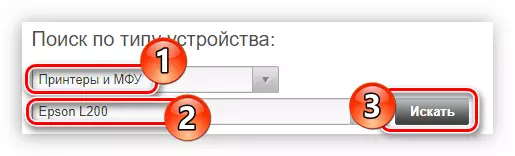

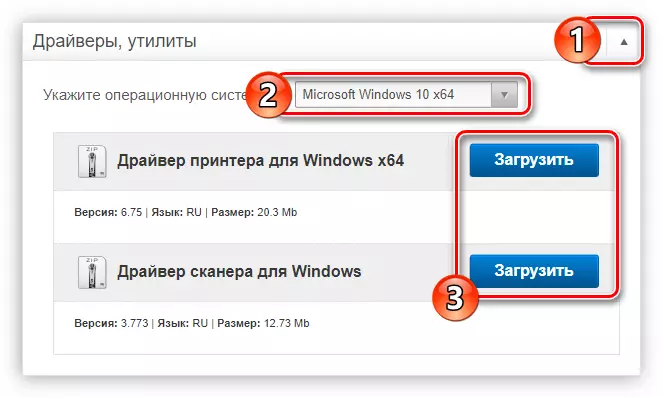
ZIP laienemisega arhiiv laaditakse teie arvutisse alla. Unzip kõik failid sellest kuidagi mugav teile ja jätkata paigaldus.
Skanneri juht installimine toimub veidi erinev, see on vaja teha:
- Käivita paigaldaja faili, mida arhiivist konfiskeerisite.
- Avaneb aknas, valige kausta tee, mille ajutine paigaldaja ajutised failid paigutatakse. Seda saab teha käsitsi sisestamise või valige kataloogi kaudu "Explorer", mille aken avaneb pärast vajutades "Sirvi" nuppu. Pärast seda vajutage nuppu "UNZIP".
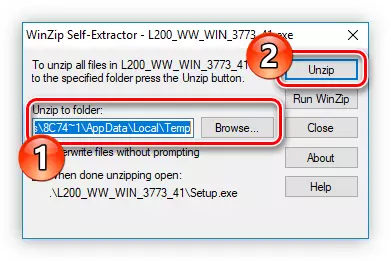
Märkus: Kui te ei tea, millist kausta valida, jätke vaikimisi tee.
- Oodake, kuni failid on alla laadinud. Operatsiooni lõpp ütleb teile aken, mis ilmub vastava tekstiga.
- Installeri tarkvara käivitub. Selles pead andma luba installida juht. Selleks klõpsake "Next".
- Lugege litsentsilepingut, aktsepteerima seda vastava elemendi kõrval märgi ja klõpsake "Next".
- Oodake, kuni installimine on tehtud.
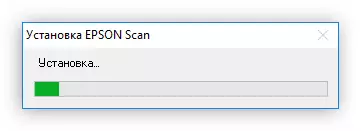
Oma täitmise ajal võib ilmuda aken, milles on vaja paigaldamise luba lubada. Selleks klõpsake "Set".
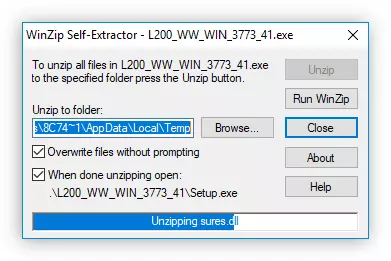
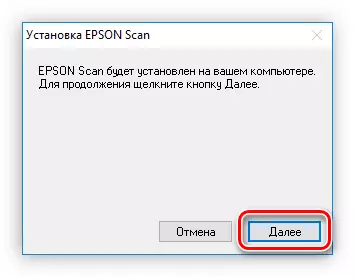
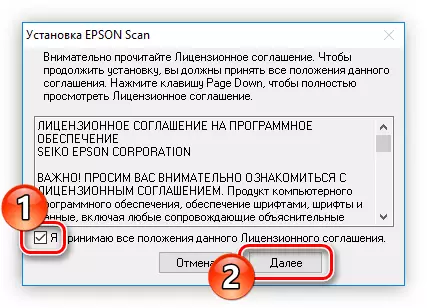
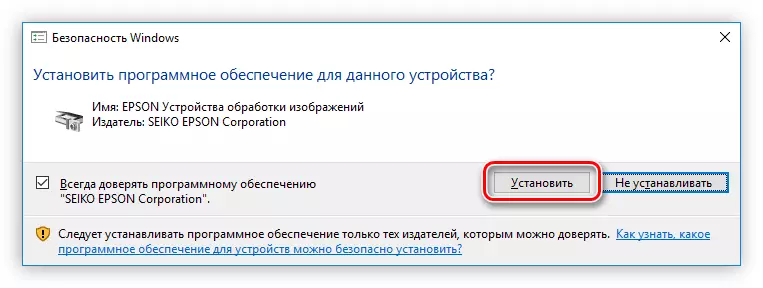
Pärast täitmise indikaatorit on täielikult täidetud, ilmub ekraanile eduka draiveri installimise sõnum. Selle lõpuleviimiseks klõpsake nupul "Finish" ja taaskäivitage arvuti.

Meetod 2: EPSON Tarkvara Updater
Lisaks draiveri paigaldaja allalaadimise võimalusele ettevõtte ametlikul veebisaidil saate alla laadida EPSON Tarkvara Updater - programm, mis värskendab automaatselt printeri tarkvara, samuti selle püsivara.
UPLOAD EPSON Tarkvara Updater ametlikust veebisaidilt
- Allalaadimise lehel klõpsake nupul "Laadi alla", mis on all Windowsi toetatud versioonide loendis.
- Avage kaust allalaaditud paigaldajaga ja tehke selle käivitamine. Kui aken ilmub, kus on vaja anda luba inkassüsteemi muutuste tegemiseks, siis anna see vajutades nuppu "Jah".
- Ilmuva paigaldaja aknas seadke märgi "nõus" ja klõpsa "OK", et nõustuda litsentsitingimustega ja alustada programmi installimist.
- Failide paigaldamise protsess süsteemis algab, pärast seda avaneb automaatselt Epsoni tarkvarauuenduste aken automaatselt. Programm määrab automaatselt arvutiga ühendatud printeri, kui see on üks. Vastasel juhul saate valida enda valiku, avades rippmenüüst.
- Nüüd on vaja märkida tarkvara, mida soovite printerile installida. Veerus "Olulised tootevärskendused" on olulisi värskendusi, nii et märkeruudu on soovitatav, ja "muu kasuliku tarkvara" veerus - isiklike eelistuste jaoks. Pärast valiku tegemist klõpsake "Installi üksus".
- Pärast seda võib ilmuda eelnevalt hüpikaken, kus on vaja lubada süsteemi muudatuste tegemiseks, kui viimane kord klõpsake "Jah."
- Nõustuge kõigi litsentsitingimustega, pannes kaubamärgi "nõus" ja vajutades "OK". Võite tutvuda ka nendega igas keeles, mis on teie jaoks mugav, valides selle vastava rippmenüüst.
- Kui uuendate ainult ühe juhi pärast selle installimise protseduuri, siis langete programmi alguslehele, kus esitatakse aruanne tehtud töö kohta. Kui printeri püsivara allub uuendatud, leiate teid aknas, kus kirjeldatakse selle omadusi. Teil on vaja klõpsata nupul "Start".
- Kõigi püsivara failide lahtipakkimine algab selle operatsiooni täitmise ajal võimatu:
- Kasutage printerit otseseks otstarbeks;
- Eemaldage võrgukaabel võrgustikust;
- Lülitage seade välja.
- Kui täitmise indikaator on täielikult rohelisega täidetud, lõpetatakse paigaldus. Vajutage nuppu "Finish".
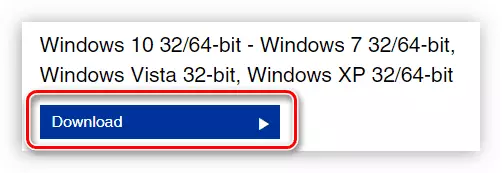
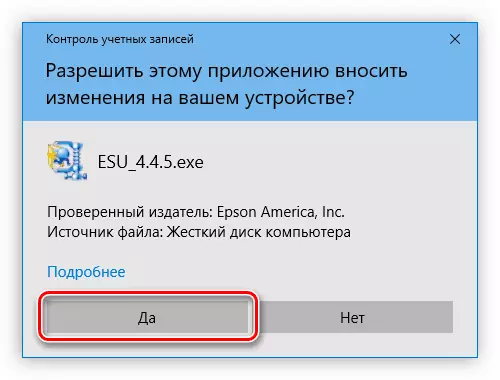
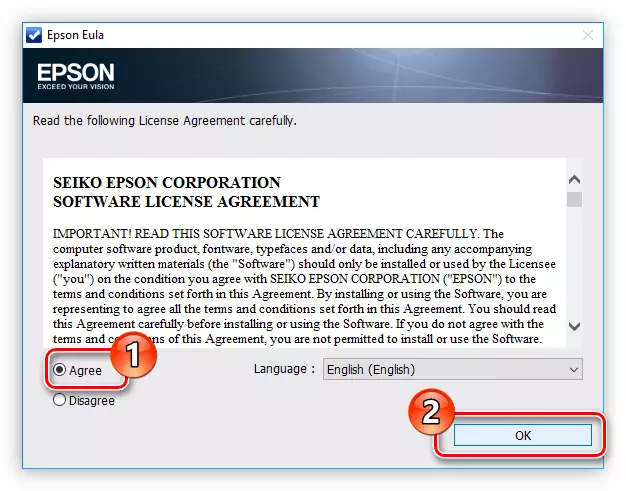
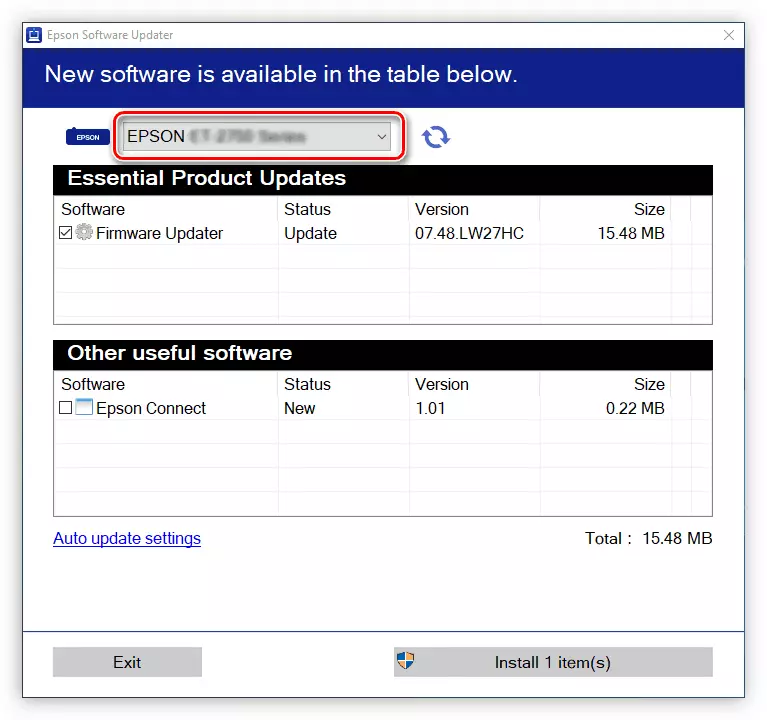
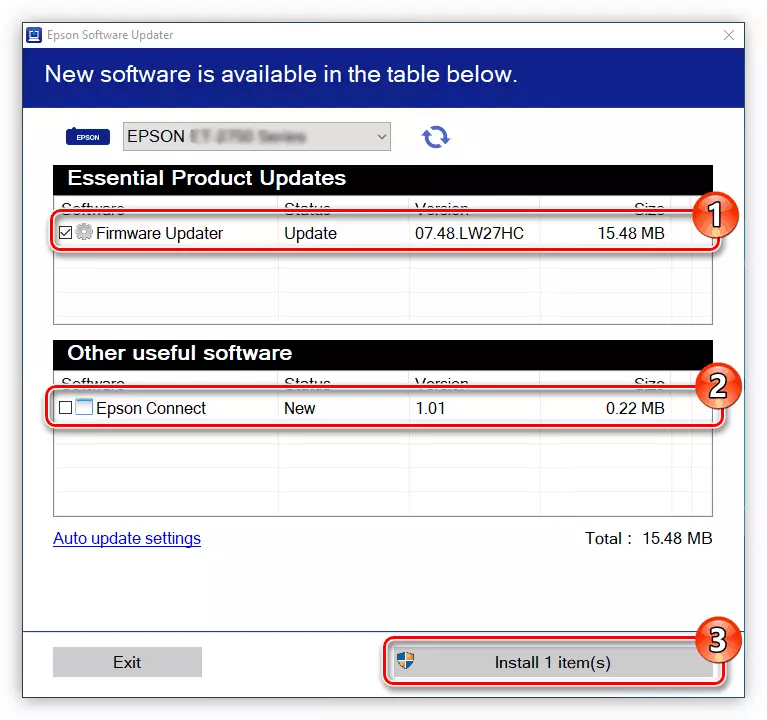

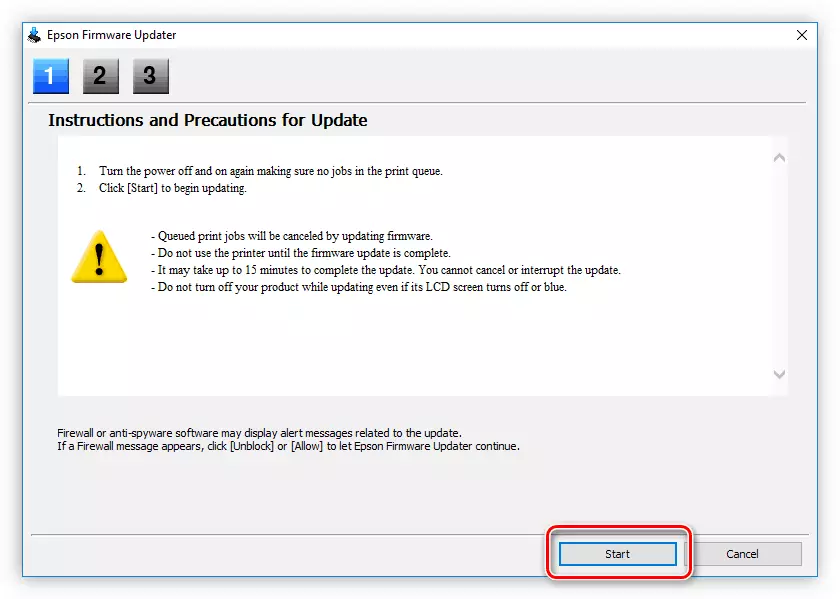

Pärast kõiki toiminguid tehtud juhiseid, siis naasete programmi esialgse ekraani, kus sõnum ripub kõigi eelnevalt valitud komponentide edukale paigaldamisele. Klõpsake nuppu "OK" ja sulgege programmi aken - paigaldamine on lõppenud.
3. meetod: kolmas osapool
EPSONi ametlikule paigaldajale alternatiiviks võib olla kolmanda osapoole arendajate tarkvara, mille peamine ülesanne on arvuti riistvara komponentide draiverid ajakohastada. Väärib valida asjaolu, et see on võimalik uuendada mitte ainult printeridraiverit, vaid ka mõnda muud seda toimingut vajavad. Seal on palju selliseid programme, nii et see on kõigepealt parem saada paremini tutvuda iga, saate seda teha saidil.
Loe edasi: rakenduste uuendamise rakendused
Rääkides programmidest, mida ajakohastavad draiverite ajakohastamist, ei saa te nende kasulikkuse aluseks olevat kasu saada, kasutades eelmise meetodi abil, kus ametlik paigaldaja on otseselt seotud. Need programmid suudavad automaatselt printeri mudeli määrata ja selle jaoks sobiva tarkvara paigaldada. Teil on õigus kasutada nimekirjast mis tahes taotlust, kuid nüüd kirjeldatakse üksikasjalikult juhi korduva juhi eest.
- Kohe pärast rakenduse avamist käivitatakse arvuti automaatselt aegunud tarkvara jaoks. Oodake tema lõppu.
- Ilmub loend kõigi seadmetega, mis vajavad draivereid ajakohastamist. Tee see operatsioon, klõpsates soovitud elemendi nupul "Uuenda kõik" või "Update".
- Juhid alla laaditakse nende järgneva automaatse paigaldamisega.

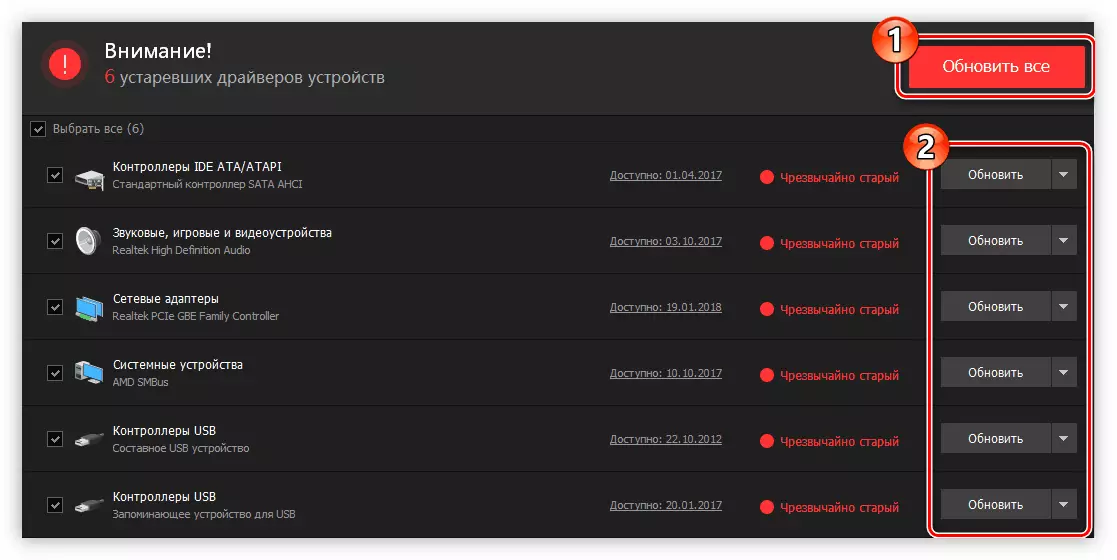
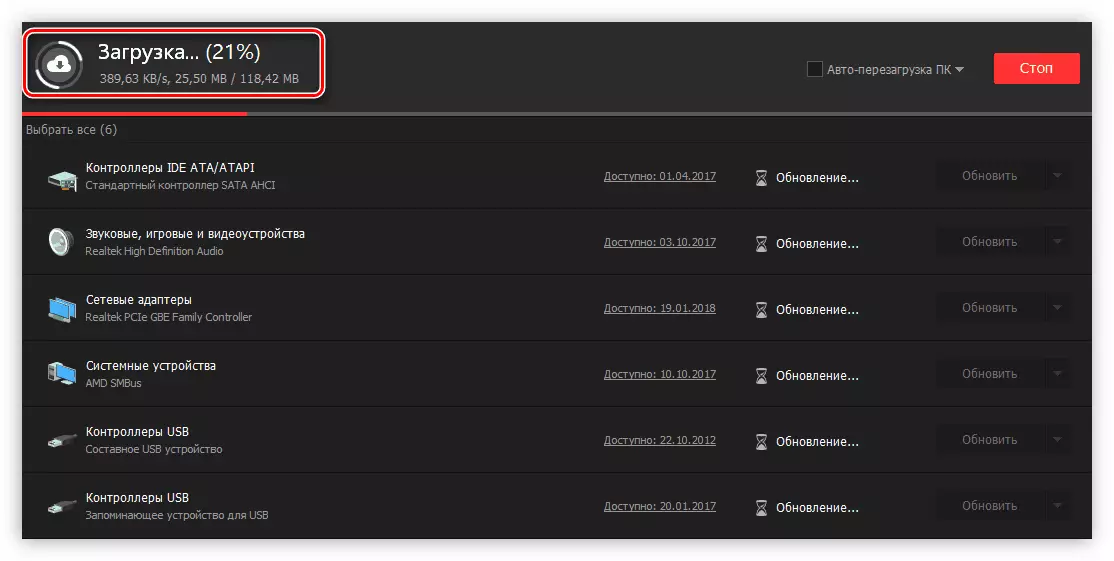
Niipea, kui see on lõpule viidud, saate rakenduse sulgeda ja kasutada arvutit veelgi. Pange tähele, et mõnel juhul teavitab Driver Booster teid vajadusest arvuti taaskäivitamiseks. Teha seda eelistatavalt kohe.
Meetod 4: seadmete ID
Epson L200-l on oma unikaalne identifikaator, millega saate selle jaoks leida juht. Otsingud peaksid toimuma spetsiaalsetes võrguteenustes. See meetod aitab leida vajalikku tarkvara juhtudel, kus see ei ole ajakohastatud programmide andmebaasides ja isegi arendaja peatas seadme toetamist. Identifier Järgmine:
Lptenum \ Epsonl200D0AD

Selle ID-ga saate juhtida ainult veebisaidil sobiva võrguteenuse veebisaidil ja valida selle vajaliku autojuhtide loendi nimekirjast, pärast seda, kui see on paigaldatud. Täpsema teabe saamiseks räägitakse see meie saidi artiklis.
Loe edasi: Otsi draiver tema ID järgi
Meetod 5: Standard Windows tähendab
EPSON L200 printeri draiveri installimist saab teha ilma spetsiaalsete programmide või teenuste kasutamisega - kõik, mida vajate operatsioonisüsteemis.
- Sisestage juhtpaneel. Selleks vajutage Win + R avamiseks "Run" aken, sisestage juhtkäsk ja klõpsake OK.
- Kui loend kuvatakse, on teil "suured ikoonid" või "väikesed ikoonid", siis leidke "seadmed ja printerid" elemendi ja avage see toode.
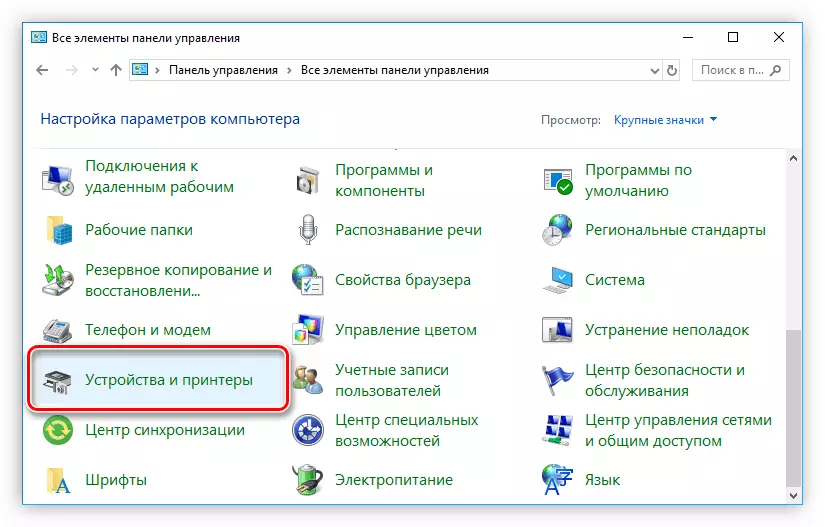
Kui ekraan on "kategooria", siis peate järgima linki "Vaata seadmeid ja printereid", mis on "seadmete ja heli" sektsioonis.
- Uues aknas klõpsake nupul "Lisamine Printer", mis asub ülaosas.
- Skaneeri oma süsteemi ühendatud printeri juuresolekul arvutisse. Kui see avastatakse, siis valige see ja klõpsake "Next". Kui otsing ei andnud tulemusi, valige "Nõutav printer puudub nimekirjas".
- Selles etapis asetage lüliti "Lisa kohaliku või võrgu printeri käsitsi seadete" Asendisse "ja seejärel klõpsake nuppu Järgmine.
- Määrake sadama, kuhu seade on ühendatud. Võite valida selle vastava loendi ja luua uue. Pärast seda klõpsake "Next".
- Valige oma printeri tootja ja mudel. Esimene tuleb teha vasaknas aknas ja teine on paremal. Seejärel klõpsake "Next".
- Määrake printeri nimi ja klõpsake nuppu Edasi.
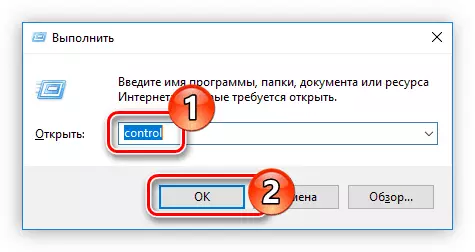
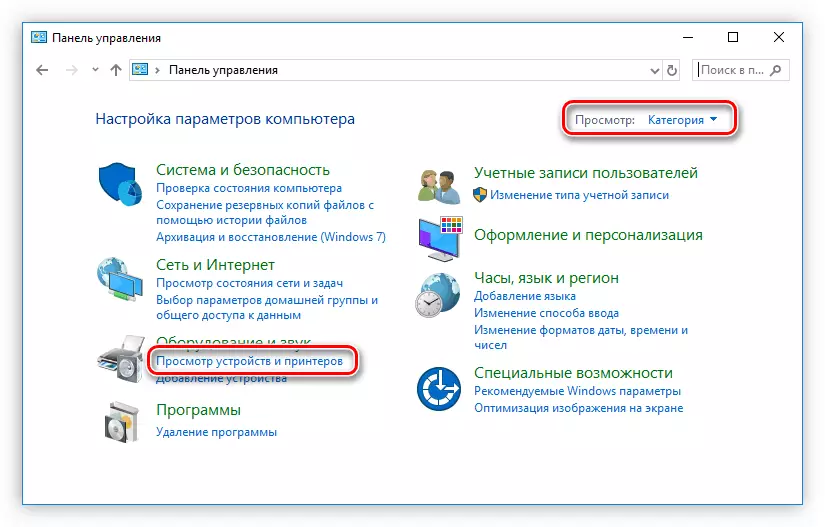
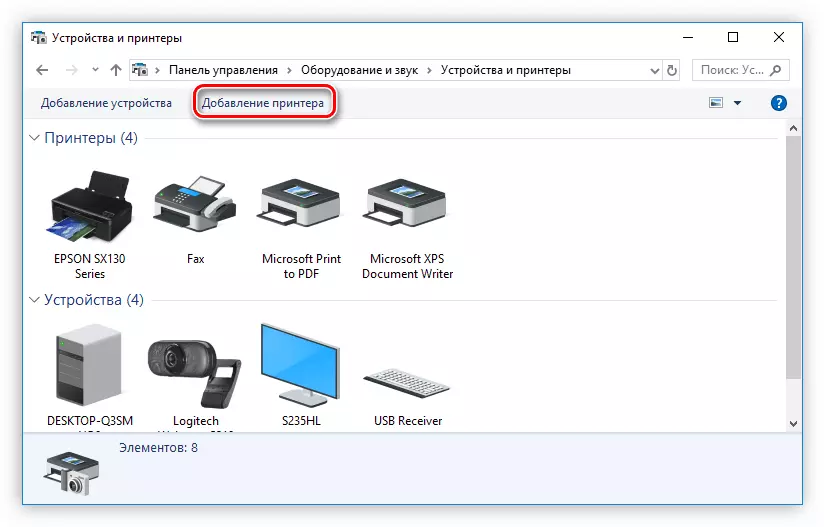
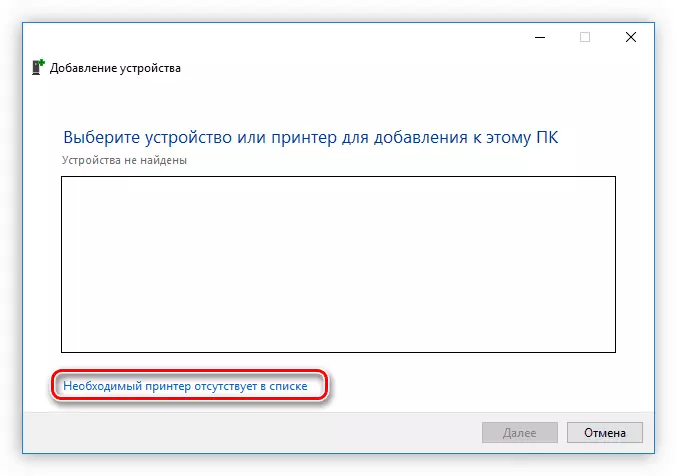
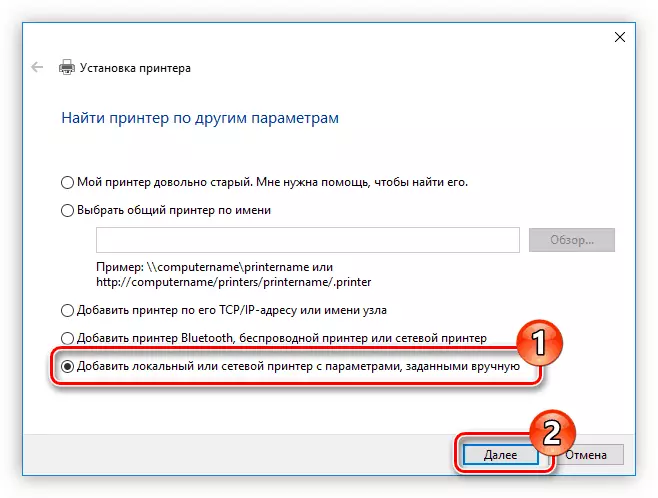

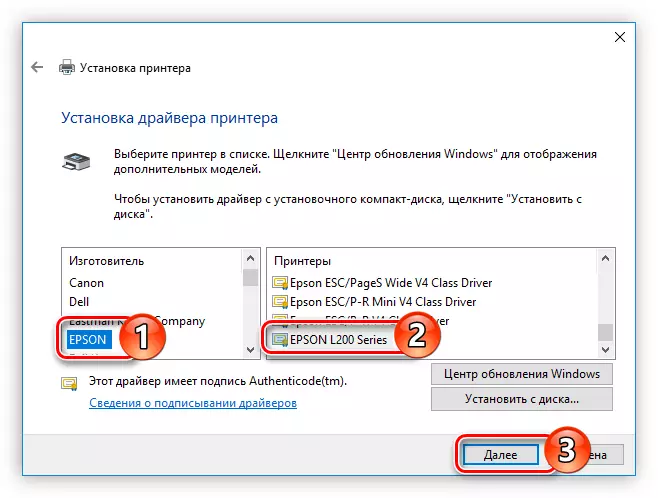
Paigaldamine algab valitud printeri mudeli jaoks. Niipea, kui see on lõpetatud, taaskäivitage arvuti.
Järeldus
Iga loetletud meetod draiveri paigaldamiseks Epson L200-l on oma eristusvõimelised omadused. Näiteks, kui laadite paigaldaja tootja saidilt või võrguteenusest alla laadida, siis tulevikus saate seda kasutada ilma internetiühenduseta. Kui eelistate kasutada automaatse värskenduse programme, ei ole teil vaja korrapäraselt kontrollida uute tarkvaraversioonide vabastamist, kuna selle süsteem teavitab teid. Noh, kasutades operatsioonisüsteemi tööriistu, te ei pea programmi alla laadima arvutisse, mis ainult ummistavad kettaruumi.
